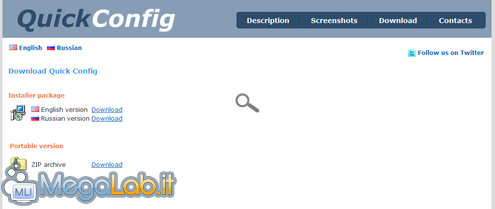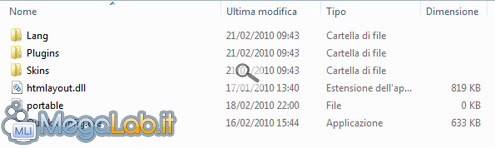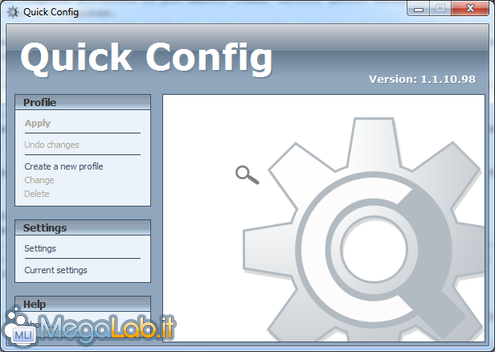Canali
Ultime news

Ultimi articoli
 Le ultime dal Forum |

Modifichiamo rapidamente le impostazioni del sistema con Quick Config15/03/2010 - A cura di
"Andy94" .

Correlati TagPassa qui con il mouse e visualizza le istruzioni per utilizzare i tag!
Il pezzo che stai leggendo è stato pubblicato oltre un anno fa.
 La trattazione seguente è piuttosto datata. Sebbene questo non implichi automaticamente che quanto descritto abbia perso di validità, non è da escludere che la situazione si sia evoluta nel frattempo. Raccomandiamo quantomeno di proseguire la lettura contestualizzando il tutto nel periodo in cui è stato proposto. La trattazione seguente è piuttosto datata. Sebbene questo non implichi automaticamente che quanto descritto abbia perso di validità, non è da escludere che la situazione si sia evoluta nel frattempo. Raccomandiamo quantomeno di proseguire la lettura contestualizzando il tutto nel periodo in cui è stato proposto.
Un utente che utilizzi il computer portatile in più ambiti (casa, lavoro, gioco) necessita di cambiare rapidamente le impostazioni. Allo stesso modo, anche chi utilizza un computer desktop a casa potrebbe aver bisogno di modificare più impostazioni del sistema operativo, per meglio adattarlo all'attività che sta svolgendo in quel momento. Come noto, le impostazioni di Windows non sono tutte concentrate in uno stesso posto e, quindi, per modificare alcuni parametri, si finisce sempre per spulciare tutto il Pannello di Controllo. Il programma che andremo a recensire oggi ci evita tutto questo. Utilizza la tecnica dei profili, ovvero ci consente di creare degli insiemi di regole, denominati appunto profili, che contengono tutte le impostazioni che desideriamo. Quando abbiamo bisogno di modificare le impostazioni in base ad un profilo creato in precedenza ci basterà caricare tale profilo, ed ecco che automaticamente il sistema operativo assumerà tutte le opzioni che ci interessano, il tutto con pochi click. Vediamo come. Download di Quick ConfigIl programma che oggi utilizzeremo si chiama Quick Config ed è liberamente scaricabile partendo da questa pagina. Come vedete, il programma viene rilasciato in due diverse versioni: una che prevede l'installazione e l'altra portable, che può essere conservata anche in una chiavetta USB. Per questo articolo andremo ad utilizzare la versione portable, che francamente mi sento di consigliare in qualunque ambito. Una volta scaricato l'archivio ed estratto, avremo una cartella Portable che possiamo tranquillamente rinominare con il nome del programma. Pronti per cominciareA questo punto siamo pronti per avviare il programma. All'interno della sua cartella, localizziamo il file Quick Config.exe e facciamo doppio click per avviarlo. Nella prossima pagina vedremo innanzi tutto come configurare il nostro programma, quindi dedicheremo spazio al suo utilizzo. Impostazioni del programma Pagine
Segnala ad un amico |
- Unisciti a noi
- | Condizioni d'uso
- | Informativa privacy
- | La Redazione
- | Info
- | Pressroom
- | Contattaci
© Copyright 2025 BlazeMedia srl - P. IVA 14742231005
- Gen. pagina: 0.81 sec.
- | Utenti conn.: 232
- | Revisione 2.0.1
- | Numero query: 42
- | Tempo totale query: 0.16